Einfügen einer Assoziation
Klassen können über Assoziationen miteinander verbunden sein. Eine Assoziation drückt aus, wie eine Instanz dieses Classifiers mit einer Instanz des zweiten Classifiers in Beziehung stehen kann, und wie umgekehrt jede Instanz des zweiten Classifiers mit einer Instanz dieses Classifiers in Beziehung steht.
Voraussetzungen
Um eine Assoziation erstellen zu können, muss im Modell mindestens eine Beziehungsschablone für Assoziationen existieren.
Dieses Beispiel geht davon aus, dass sich die beiden zu verbindenden Klassen bereits im Diagramm befinden. Alternativ können Sie eine neue Klasse zusammen mit der Assoziation anlegen.
Zusammenhang
Die Klasse steht in einer bestimmten Beziehung zu einer anderen Klasse. Diese Assoziation wird durch eine Linie zwischen Akteur und Anwendungsfall dargestellt.
Sie können eine Assoziation zwischen einer Klasse und einer neuen oder bestehenden Klasse im Diagramm mit der Maus erstellen. Wenn die Assoziation nicht gerichtet ist, dann können Sie die Assoziation ausgehend von beiden Seiten erstellen.
Tipp
Für eine Reihe von häufig verwendeten Assoziationsarten wie z.B. 1:M (1:many) oder Aggregation stehen vorgefertigte Schablonen zur Verfügung, in denen Merkmale wie Ober- und Untergrenze, Navigierbarkeit oder Art der Aggregation bereits entsprechend vorbelegt sind. Sie können sich durch Auswahl der passenden Schablone viele nachträgliche Änderungen ersparen.
So gehen Sie vor
-
Selektieren Sie die Klasse im Diagramm.
Die selektierte Klasse wird mit einem blauen Selektionsrahmen dargestellt und das Karussell erscheint.
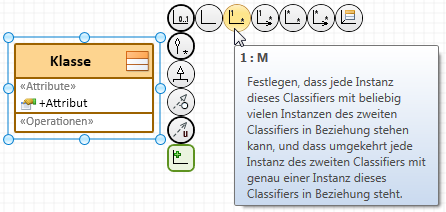
-
Bewegen Sie den Mauszeiger über den Verbindungstyp
 Assoziation.
Assoziation. -
Um eine Assoziation zu einer bestehenden Klasse zu erstellen, ziehen Sie die Verbindung bei gedrückter Maustaste darauf und lassen Sie die Maustaste los.
Die Assoziation wird erzeugt und erhält zunächst die Eigenschaften, die in der Schablone
 Assoziation vorbelegt sind. Diese Eigenschaften können Sie unmittelbar mit Hilfe des Toolfensters
Assoziation vorbelegt sind. Diese Eigenschaften können Sie unmittelbar mit Hilfe des Toolfensters  Eigenschaften oder des Kontextmenüs der Assoziation ändern.
Eigenschaften oder des Kontextmenüs der Assoziation ändern. -
Um alternativ eine Assoziation zu einer neuen Klasse zu erstellen, ziehen Sie die Verbindung bei gedrückter Maustaste auf die freie Zielposition und lassen Sie die Maustaste los.
Der Dialog Verbindung erstellen erscheint.
-
Wählen Sie den Elementtyp Klasse für das neue Diagrammelement aus.
Eine Klasse und die Assoziation zur selektierten Klasse werden im Diagramm eingefügt. Die Klasse wird in die Modellstruktur eingeordnet. Ein eindeutiger Name wird erzeugt und selektiert.
-
Geben Sie den Namen der Klasse ein und drücken Sie abschließend die [Eingabe]-Taste.
Die Klasse wird umbenannt. Falls der eingegebene Name nicht eindeutig ist, erscheint eine Fehlermeldung.
